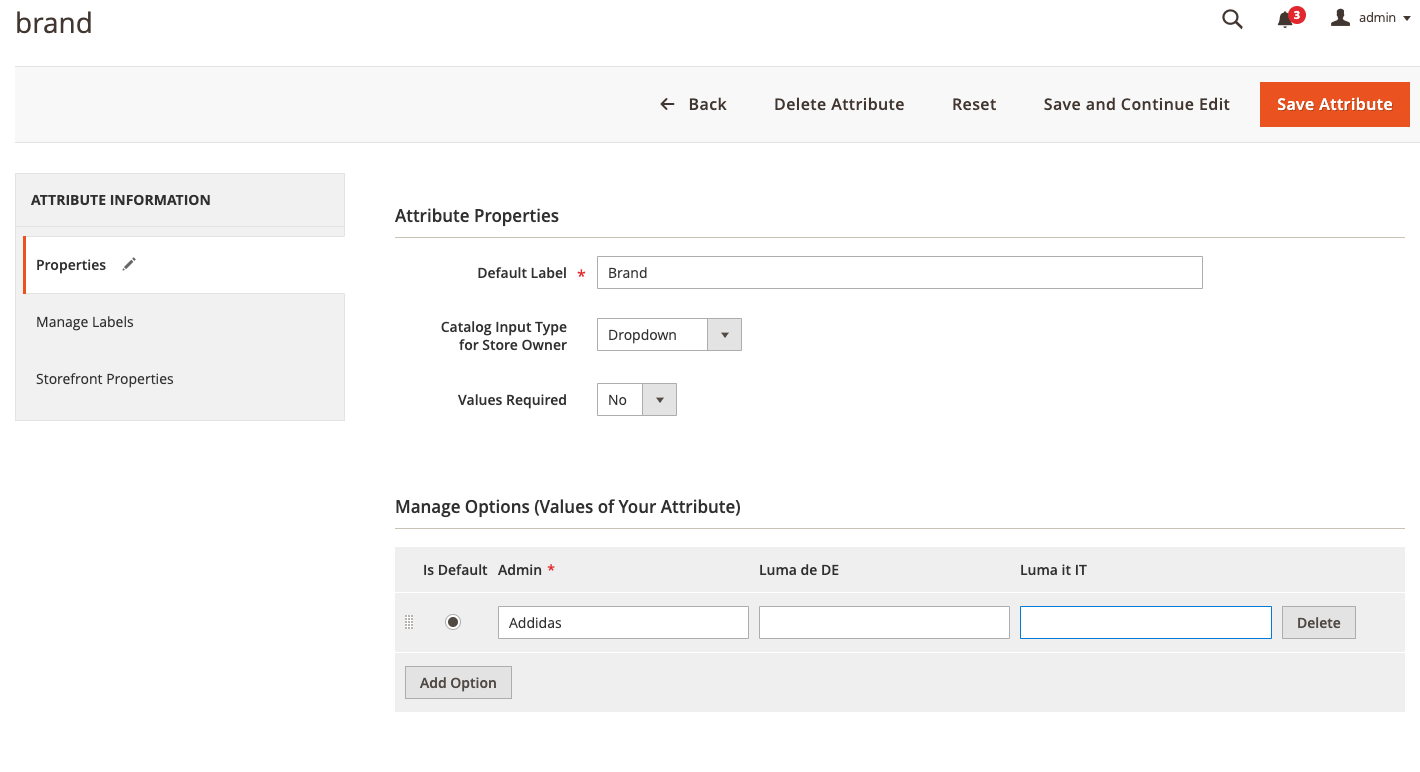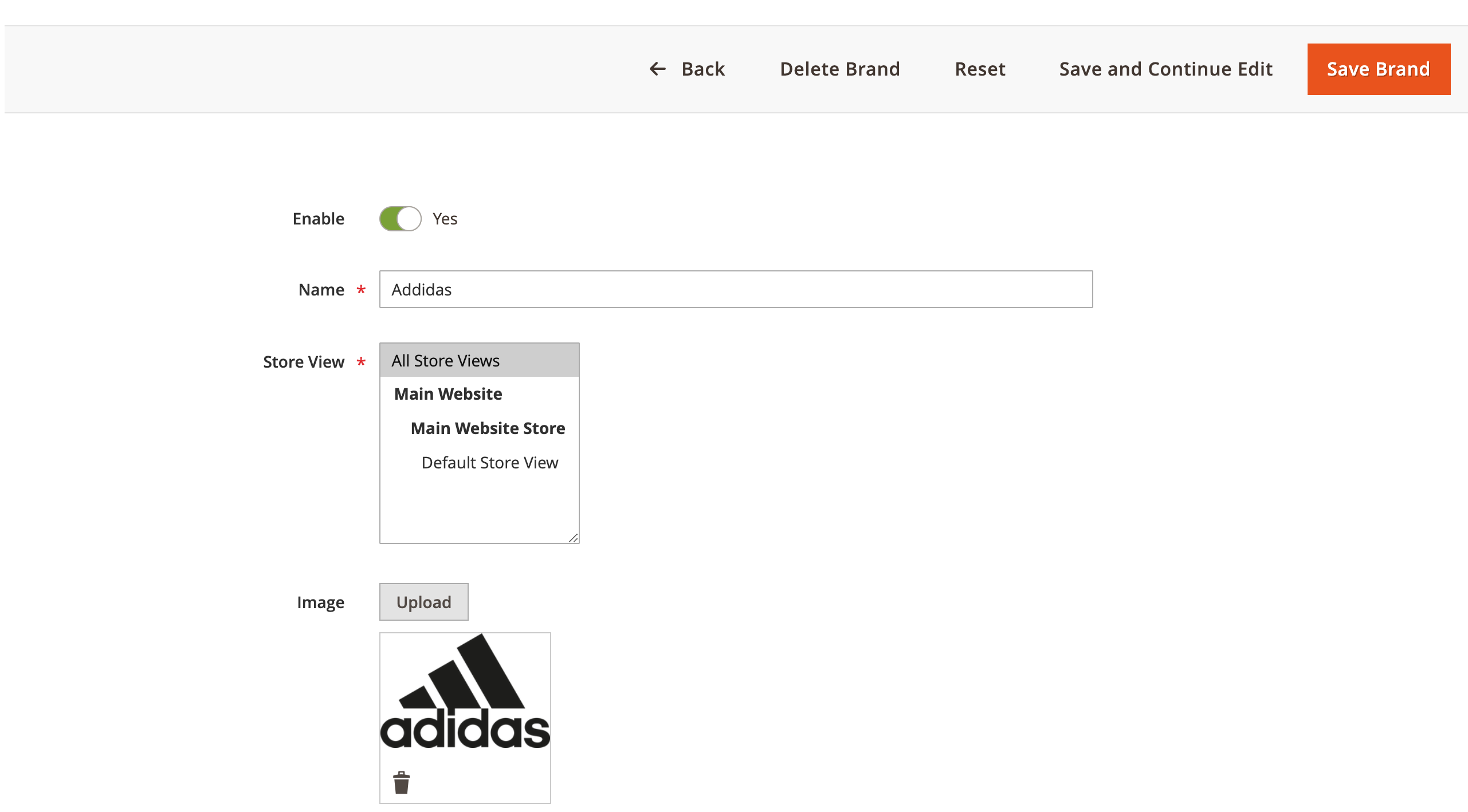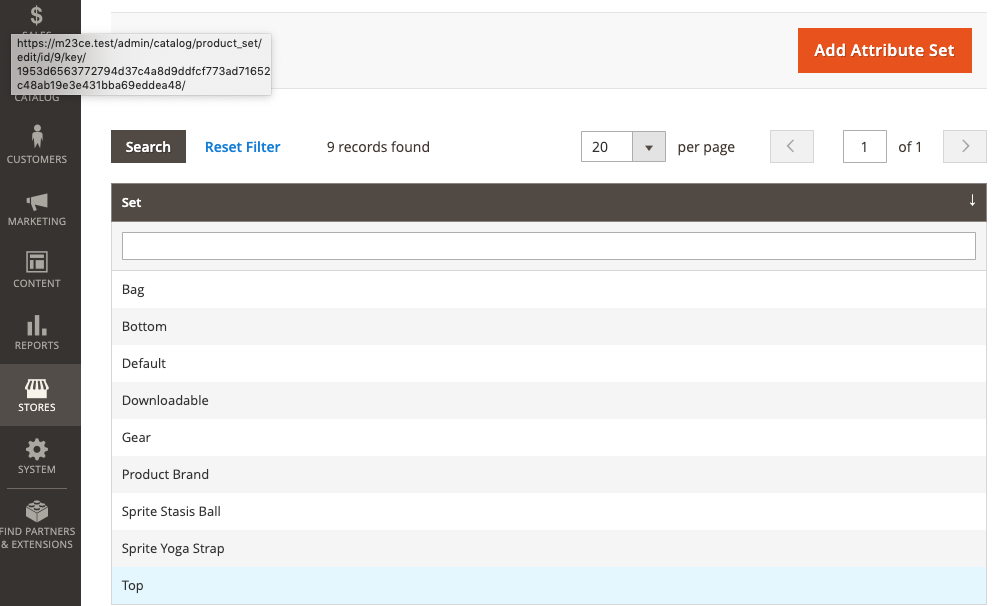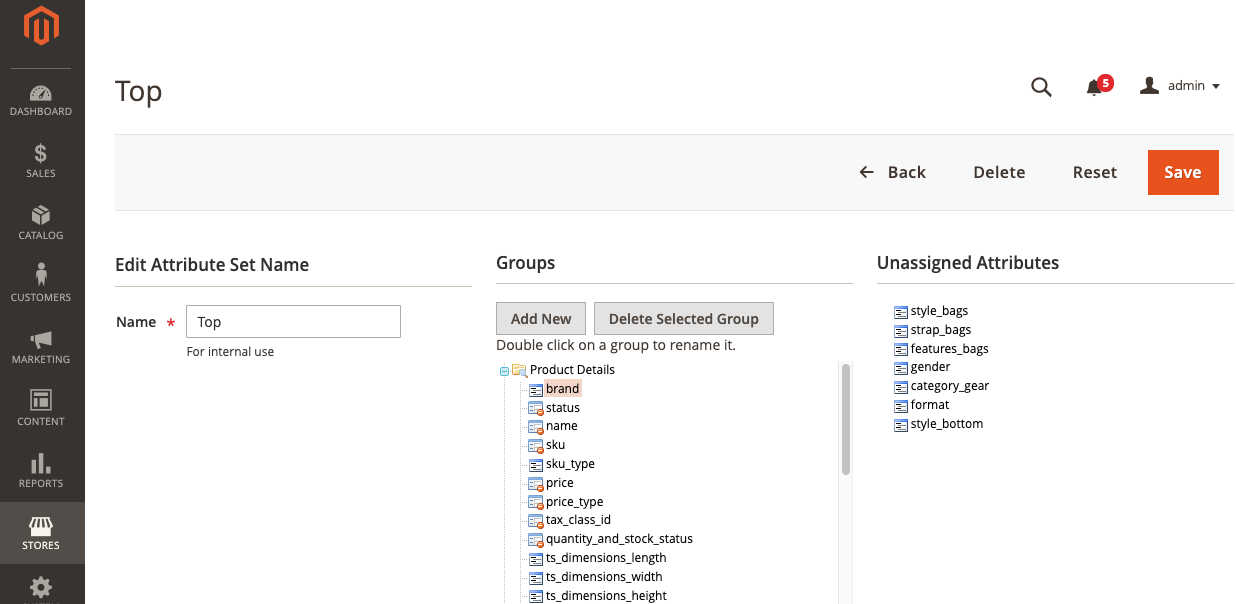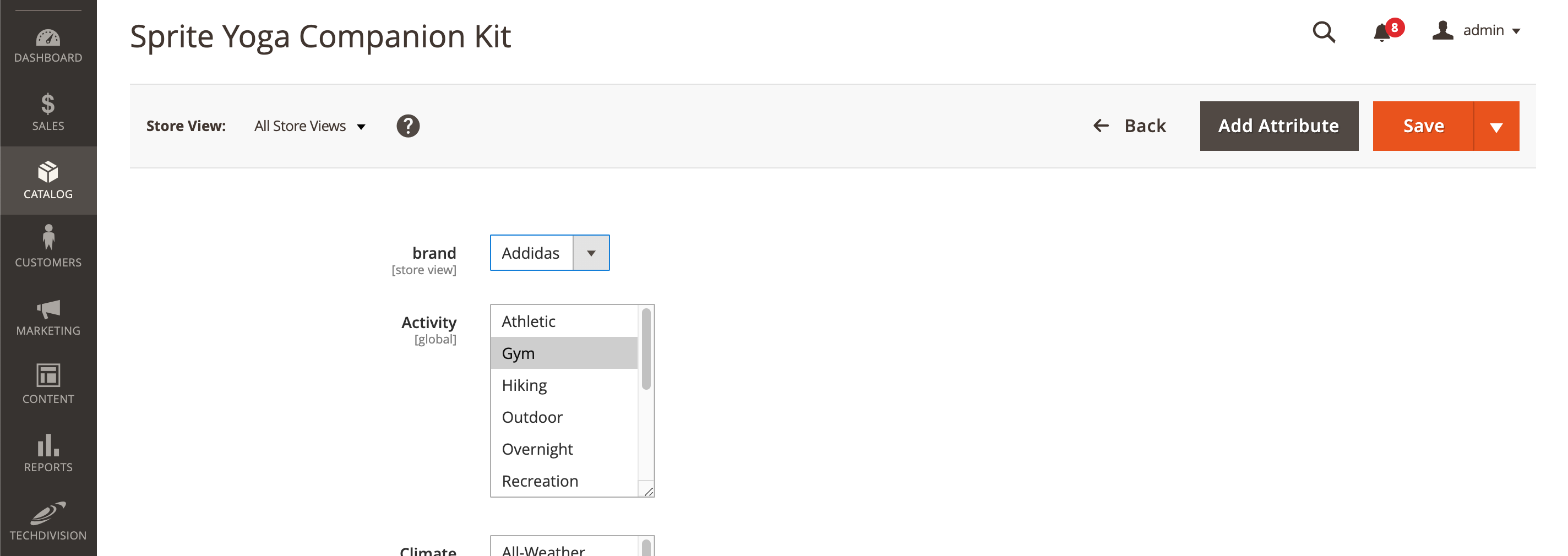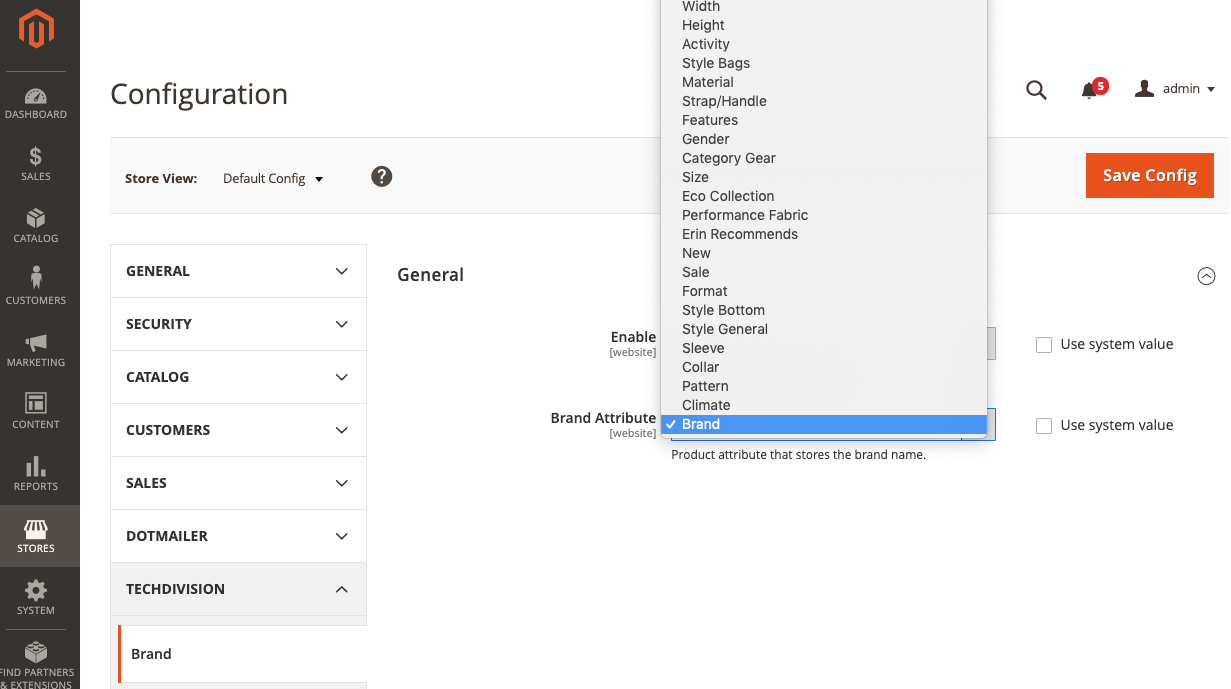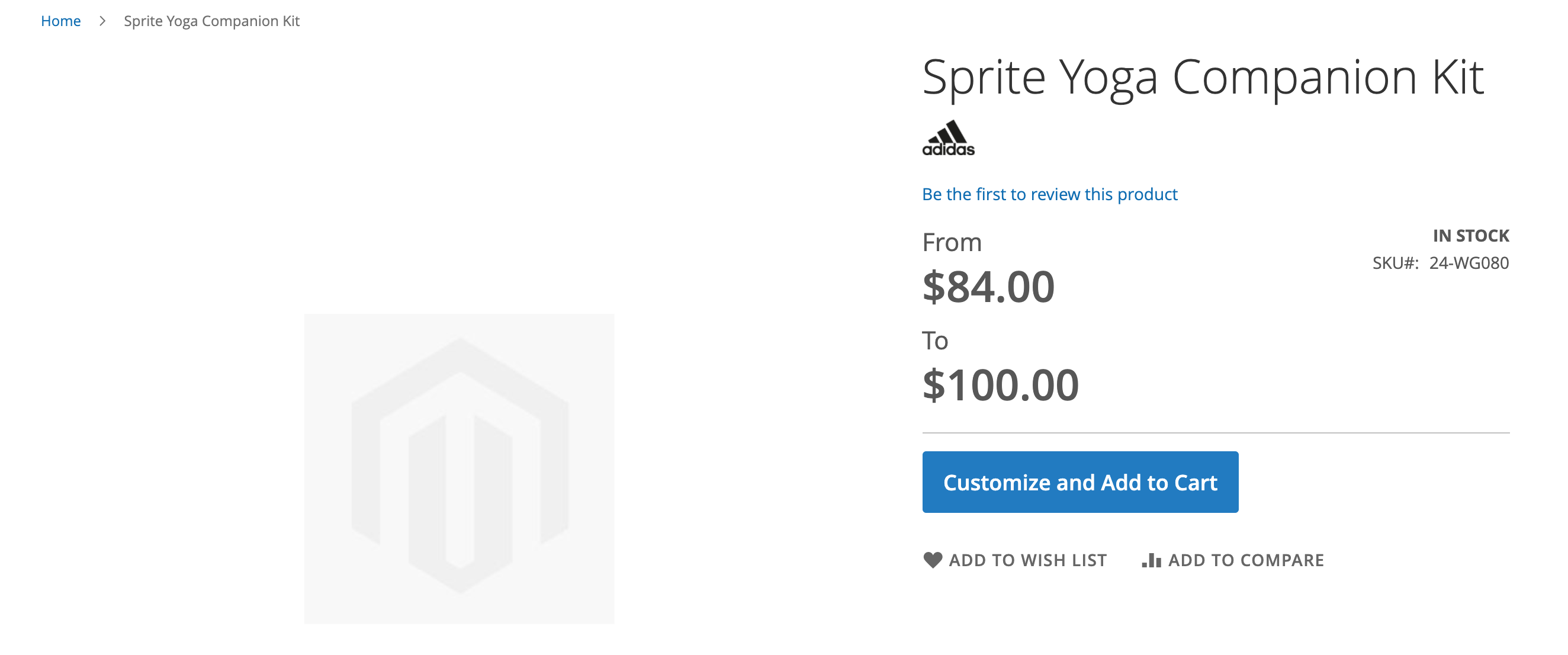Manual
Initiale Modul Konfiguration nach Installation
Step 1: Anlegen eines Brands
-
Navigieren Sie zu ]
-
Fügen Sie mit Add new Brand einen neuen Datensatz hinzu
-
Save Brand
|
In der derzeitigen Standard Installation des Modules Brand ist die Ausgabe der Brandbeschreibung nicht implementiert. Es kann aber durch erweitern des Brand HTML Blocks eine Ausgabe incl. Beschreibung erreicht werden. |
Step 2: Erstellen eines Brand Product Attributes
-
Navigieren Sie zu ]
-
Add New Attribute
-
Es gibt 2 Varianten, entweder fügt man ein Texfeld hinzu oder ein Dropdown
-
Die Empfehlung ist ein Dropdown, da bei dieser Variante Schreibfehler später bei der Brand Definition in den Produkt Details vermieden werden
-
Save Attribute
|
Beim Setzen der Manage Options (Values of your Attributes) ist darauf zu achten, dass im Optimalfall nur in der ersten Spalte (Is Default Admin) der exakte Name (bitte hier genau auf die Schreibweise des Brand Namens achten)
des Brands angegeben wird. Falls es notwendig ist, in den gelisteten Scopes Brands anzugeben. Bitte nur existierende Brandnamen benutzen, ansonsten wir das Brand Icon im Frontend nicht angezeigt. |
Step 4: Zuweisen eines Brands zu einen Produkt
-
Navigieren Sie zu ]
-
Wählen Sie das gewünschte Produkt aus
-
Es sollte nun das Brand Attribute in den Produkt Details zu finden sein
-
wählen Sie nun einen Brand aus
-
Save
Step 5: Auswählen der erforderlichen allgemeinen Optionen
Um die Brand im Frontend ausgeben zu lassen sind noch folgende Backend-Konfigurationen notwendig:
-
Aktivierung des Brand-Moduls
-
Auswahl und Definition des Attributes, welches die tatsächlichen Brand-Informationen verwalten soll/kann.
Frontend: Brands Overview Page
-
Rufen Sie im Browser die Url
http://mystore.url/brand/overview -
Hier werden alle erstellten Brands gelistet inklusive der Verlinkung zu den vorgesehenen Kategorien der jeweiligen Brands und der Beschreibung des Brands.